Bref aperçu
Comprendre les étapes de connexion du routeur MediaCom est important si vous souhaitez modifier certains de ses paramètres, comme la configuration d'un nom de réseau Wi-Fi personnalisé, la sécurisation du réseau avec un mot de passe, l'activation ou la désactivation du WiFi , la configuration du transfert de port, l'ajout, la suppression et l'étiquette dispositifs et bien plus encore ..
Si vous voulez faire l'une de ces choses, la première étape consiste à accéder aux paramètres du routeur MediaCom en suivant ce guide de connexion du routeur.
Remarque: Si vous utilisez un modem / routeur loué, le panneau de configuration MediaCom peut être désactivé. Dans ce cas, passez à la façon de se connecter à MediaCom Home Network Manager dans cet article. Sinon, suivez les prochaines étapes ou trouvez votre marque de routeur sur notre site Web pour des instructions plus détaillées .
De quoi as-tu besoin:
- Routeur sans fil MediaCom
- Ordinateur portable ou ordinateur de bureau, tablette ou smartphone
- Accès au réseau Wi-Fi
Comment accéder à mon panneau de configuration MediaCom?
Pour accéder aux paramètres du routeur MediaCom, vous pouvez le faire manuellement à l'aide de l'adresse IP par défaut ou via le gestionnaire de réseau domestique.
Pour vous connecter manuellement à l'aide de l'adresse IP, veuillez suivre ces étapes de connexion du routeur MediaCom:
Étape 1: Connectez-vous au réseau domestique
Selon l'appareil que vous souhaitez utiliser pour vous connecter à votre routeur MediaCom, vous pouvez utiliser une connexion sans fil (smartphone, tablette, ordinateur portable) ou une connexion filaire via le câble réseau (ordinateur de bureau ou ordinateur portable).
Remarque: Nous recommandons fortement d'utiliser une connexion câblée pour apporter les modifications car lorsque vous enregistrez des modifications spécifiques, vous pouvez être déconnecté du routeur.
Une autre raison de se connecter au réseau est que seuls les appareils connectés au réseau peuvent accéder à la page de connexion du routeur. Si votre appareil n'est pas connecté au réseau, vous ne pourrez pas vous connecter à votre routeur MediaCom.
Étape 2: Lancez votre navigateur et saisissez le routeur IP MediaCom dans la barre d'adresse
L' adresse IP du routeur MediaCom par défaut est 192.168.0.1
Vous devez lancer votre navigateur Web, puis saisir cette adresse IP dans la barre d'adresse des navigateurs.
Après avoir appuyé sur le bouton ENTER sur le clavier ou le bouton GO de votre tablette ou smartphone, vous serez dirigé vers la page de connexion du routeur MediaCom pour saisir le nom d'utilisateur et le mot de passe par défaut.
Lecture recommandée:
- La connexion Internet de MediaCom baisse fréquemment
- Quels modems sont compatibles avec MediaCom?
- MediaCom Wi-Fi ne fonctionne pas (solutions faciles)
Étape 3: Entrez les détails de connexion du routeur MediaCom par défaut
L'une des questions qui apparaissent au cours de cette étape est - comment trouver mon nom d'utilisateur et mon mot de passe de connexion par défaut ?
Eh bien, le nom d'utilisateur et le mot de passe du routeur par défaut pour le routeur MediaCom sont les suivants:
Nom d'utilisateur par défaut: admin
Mot de passe par défaut: mot de passe
Cependant, si pour une raison quelconque, la page officielle de connexion du routeur MediaCom n'accepte pas le nom d'utilisateur et le mot de passe, vous pouvez vérifier le manuel du routeur et l'autocollant qui est généralement situé sur le côté inférieur du routeur. Recherchez-le, cet autocollant contient généralement l'adresse IP du routeur MediaCom par défaut, ainsi que le nom d'utilisateur et le mot de passe par défaut qui vous aideront à vous connecter au routeur.
Comment se connecter à MediaCom Home Network Manager
Le MediCom Home Network Manager est une application conçue pour aider les clients à gérer facilement leur réseau domestique .
Étape 1: Visitez la page Gestionnaire du réseau domestique
Lancez votre navigateur et allez sur homewifi.mediacomcable.com
Vous aurez besoin d'une connexion Internet fonctionnelle pour cela.
Étape 2: Tapez l'ID MediaCom
Lorsqu'on vous demande, vous devez taper l'ID MediaCom pour vous connecter au gestionnaire de réseau domestique.
Le nom d'utilisateur de connexion par défaut est votre adresse e-mail Media Com. Veuillez inclure @ mediacombb.net.
Le mot de passe par défaut est généralement l'adresse MAC du modem / routeur. Assurez-vous de le taper sans espaces et toutes les majuscules.
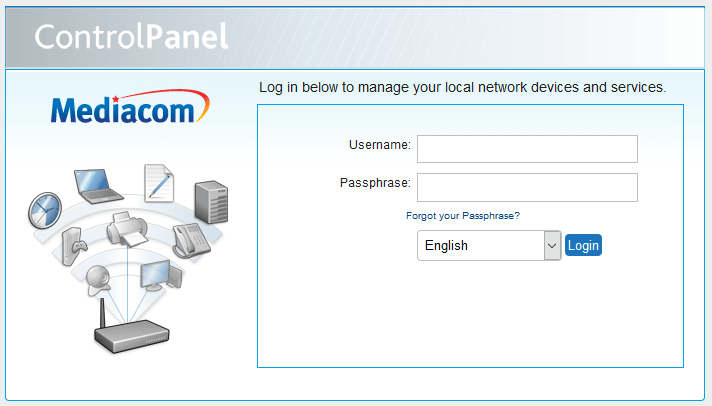
Étape 3: cliquez sur Connexion
Lorsque vous cliquez sur le bouton de connexion, vous pourrez gérer votre réseau domestique.
Lorsque vous vous connectez, vous pourrez activer et désactiver votre réseau sans fil, modifiez le nom du réseau sans fil et le mot de passe / phrase de passe, modifiez le canal sans fil, etc. Si vous êtes dans le jeu, vous pourrez configurer des règles de transfert de port.
Au cas où vous n'êtes pas sûr du mot de passe et que vous l'avez mal tapé plusieurs fois, vous pouvez être verrouillé. Pour le déverrouiller, vous pouvez cliquer sur la fonction de mot de passe oublié ou attendre 15 minutes et réessayer. Dans le cas où le problème persiste, vous pouvez contacter le support client de MediCom ou via leur compte de médias sociaux sur Twitter et Facebook.
À la fin
Nous espérons que vous pourrez désormais accéder aux paramètres du routeur MediaCom grâce à notre guide de connexion Router MediaCom.
Cependant, le gestionnaire de réseau domestique MediaCom vous aidera à gérer la plupart des paramètres que vous changeriez normalement via la page d'administration du routeur, il est donc recommandé de l'utiliser.
